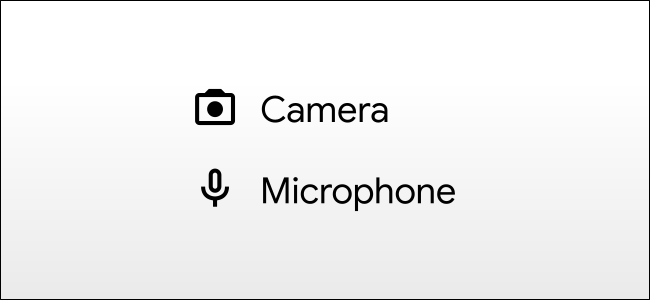व्हाट्सएप संदेशों को शेड्यूल करने में मदद के लिए आसान उपाय सीखें।
يتوي WhatsApp इसमें बहुत सारी अच्छी विशेषताएं हैं लेकिन एक चीज जो अभी भी गायब है वह है व्हाट्सएप संदेशों को शेड्यूल करने की क्षमता। यदि आप किसी का जन्मदिन याद रखना चाहते हैं और उन्हें उनके जन्मदिन पर बधाई देने के लिए केवल एक संदेश भेजना चाहते हैं या किसी को आधी रात में पिंग करने के बजाय केवल व्यावसायिक घंटों के दौरान एक संदेश भेजना चाहते हैं, तो संदेश शेड्यूलिंग बहुत मदद करता है। एंड्रॉइड और आईफोन दोनों पर व्हाट्सएप पर संदेशों को शेड्यूल करने के तरीके हैं, लेकिन दोनों ही समाधान हैं क्योंकि यह सुविधा व्हाट्सएप पर आधिकारिक तौर पर समर्थित नहीं है।
चूँकि हम जिन विधियों का सुझाव देते हैं वे वैकल्पिक समाधान हैं, कुछ सीमाएँ हैं जिन्हें हम शीघ्र ही समझाएंगे। एंड्रॉइड और आईफोन पर व्हाट्सएप पर संदेशों को शेड्यूल करने का तरीका यहां दिया गया है।
एंड्रॉइड पर व्हाट्सएप संदेश कैसे शेड्यूल करें
जैसा कि ऊपर बताया गया है, व्हाट्सएप में आधिकारिक संदेश शेड्यूलिंग सुविधा नहीं है। हालाँकि, यदि आप Android स्मार्टफोन का उपयोग कर रहे हैं, तो आप कई तृतीय-पक्ष एप्लिकेशन की सहायता से व्हाट्सएप पर संदेशों को शेड्यूल कर सकते हैं। हां, कई थर्ड-पार्टी ऐप हैं जो काम पूरा करने का वादा करते हैं, लेकिन एक ही है – SKEDit निर्धारण अनुप्रयोग वह इसे बखूबी करता है। Android पर WhatsApp संदेश शेड्यूल करने का तरीका जानने के लिए इन चरणों का पालन करें:
-
-
पहले लॉन्च पर, आपको करना होगा अंशदान.
-
लॉग इन करने के बाद आपको पर क्लिक करना होगा WhatsApp मुख्य मेनू में।
-
अगली स्क्रीन पर, आपको चाहिए अनुदान की अनुमति . क्लिक पहुंच सक्षम करें > skEdit > पर स्विच करें सेवा का उपयोग > अनुमति देना . अब, आवेदन पर वापस जाएं।
-
अब आपको विवरण भरना होगा। रिसीवर जोड़ें ، अपना संदेश दर्ज करें , पद अनुसूची और समय और निर्दिष्ट करें कि क्या आप करना चाहते हैं दुहराव संदेश शेड्यूल किया गया है या नहीं।
-
नीचे, आपको एक आखिरी टॉगल दिखाई देगा - भेजने से पहले मुझसे पूछें. इसे टॉगल करें > दबाएं हैश आइकन > अब आपका संदेश शेड्यूल किया जाएगा। जब आपके शेड्यूल किए गए संदेश का दिन और समय आएगा, तो आपको अपने फ़ोन पर एक सूचना प्राप्त होगी जिसमें आपसे कार्रवाई पूरी करने के लिए कहा जाएगा। क्लिक إرسال और आप देखेंगे कि आपका निर्धारित संदेश वास्तविक समय में भेजा जा रहा है।
-
हालाँकि, यदि आप रखते हैंभेजने से पहले मुझसे पूछेंबंद, इस मामले में जब आप पर क्लिक करें हैश कोड तुमसे पूछा जाएगा अपने फ़ोन का स्क्रीन लॉक अक्षम करें. आपसे भी पूछा जाएगा अपने फ़ोन की बैटरी ऑप्टिमाइज़ेशन अक्षम करें भी। ऐसा करने के लिए, आपका निर्धारित संदेश स्वचालित रूप से भेजा जाएगा, जिसका अर्थ है कि आपको फोन पर कोई इनपुट प्रदान करने के लिए नहीं कहा जाएगा, जिससे प्रक्रिया तुरंत हो जाएगी। लेकिन फिर, स्क्रीन लॉक न होने से आपके फोन की गोपनीयता प्रभावित होती है, जो एक बड़ी कमी है। इसलिए हम इस तरह से WhatsApp संदेशों को शेड्यूल करने की अनुशंसा नहीं करते हैं।
आईफोन में व्हाट्सएप मैसेज कैसे शेड्यूल करें
एंड्रॉइड के विपरीत, आईओएस पर कोई थर्ड पार्टी ऐप उपलब्ध नहीं है जिसके साथ आप व्हाट्सएप पर मैसेज शेड्यूल कर सकते हैं। हालाँकि, iPhone पर इस प्रक्रिया को करने का दूसरा तरीका सिरी शॉर्टकट के माध्यम से है, एक Apple ऐप जो निर्दिष्ट समय पर आपके व्हाट्सएप संदेश भेजने के लिए ऑटोमेशन पर निर्भर करता है। यहाँ आपको iPhone पर WhatsApp संदेशों को शेड्यूल करने के लिए क्या करना है।
- ऑनलाइन لى ऐप स्टोर और एक ऐप डाउनलोड करें शॉर्टकट iPhone पर और इसे खोलें।
- टैब चुनें स्वचालन तल पर।
- पर क्लिक करें +। आइकन ऊपरी-दाएं कोने में और "पर क्लिक करें"व्यक्तिगत स्वचालन बनाएं".
- अगली स्क्रीन पर, टैप करें दिन का समय शेड्यूल करने के लिए कि ऑटोमेशन कब चलाना है। इस मामले में, उन तिथियों और समयों का चयन करें जिन्हें आप व्हाट्सएप संदेशों को शेड्यूल करना चाहते हैं। एक बार ऐसा करने के बाद, पर क्लिक करेंअगला वाला".
- क्लिक करें" कार्रवाई जोड़ें" फिर सर्च बार में टाइप करें "मूलपाठदिखाई देने वाली क्रियाओं की सूची में से चुनेंमूलपाठ".
- फिर , अपना संदेश दर्ज करें पाठ क्षेत्र में। यह संदेश वह सब है जिसे आप शेड्यूल करना चाहते हैं, जैसे "जन्मदिन की शुभकामनाएं".
- अपना संदेश दर्ज करने के बाद, टैप करें +। आइकन टेक्स्ट फील्ड के नीचे और सर्च बार में व्हाट्सएप सर्च करें।
- दिखाई देने वाली क्रियाओं की सूची में से चुनेंWhatsApp के माध्यम से संदेश भेजें।” प्राप्तकर्ता का चयन करें और "दबाएं"अगला वाला।” अंत में, अगली स्क्रीन पर, "पर टैप करें"किया हुआ".
- अब निर्दिष्ट समय पर, आपको शॉर्टकट ऐप से एक सूचना प्राप्त होगी। नोटिफिकेशन पर टैप करें और टेक्स्ट फील्ड में पेस्ट किए गए आपके संदेश के साथ व्हाट्सएप खुल जाएगा। आपको बस इतना करना है कि दबाएं "إرسال".
एक और ध्यान देने वाली बात यह है कि आप केवल एक सप्ताह तक के लिए व्हाट्सएप संदेशों को शेड्यूल कर सकते हैं, जो कि एक तरह का बकवास है लेकिन कम से कम अब आप जानते हैं कि एक सप्ताह तक के लिए एक संदेश कैसे शेड्यूल किया जाए।
यदि यह आपके लिए बहुत छोटा है, तो आप हमेशा कोशिश कर सकते हैं .म. यह सबसे जटिल सिरी शॉर्टकट्स में से एक है जिसे हमने कभी देखा है लेकिन यह व्हाट्सएप संदेशों को किसी भी तारीख और समय के लिए शेड्यूल करता है यदि आप इसे सही तरीके से कॉन्फ़िगर करते हैं। इसने हमारे एक iPhone पर ठीक काम किया लेकिन दूसरे पर क्रैश होता रहा, इसलिए आपका माइलेज इससे भिन्न हो सकता है। हालाँकि, हम दोनों विधियों का उपयोग करके एक संदेश को शेड्यूल करने में सक्षम थे ताकि आप अपनी पसंद का एक संदेश चुन सकें।
हमें उम्मीद है कि आपको यह लेख जानने के लिए उपयोगी लगा होगा व्हाट्सएप पर मैसेज कैसे शेड्यूल करें. टिप्पणियों में अपनी राय और अनुभव साझा करें। साथ ही, अगर लेख ने आपकी मदद की, तो इसे अपने दोस्तों के साथ साझा करना न भूलें।